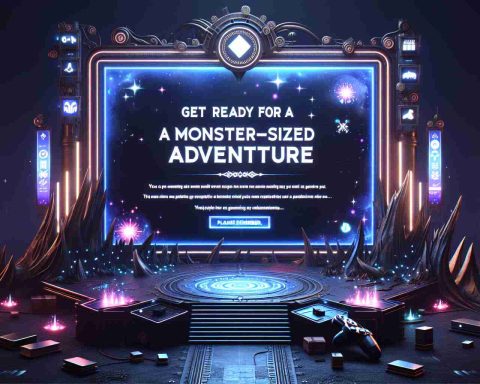Prenos čuvanja igre sa Xbox Game Pass-a na Palworld na Steamu je jednostavan proces koji vam omogućava da nastavite svoj napredak na drugoj platformi. Iako Palworld zvanično ne nudi funkcionalnost prenosa čuvanja, mi imamo rešenje za sve igrače Xbox Game Pass-a koji žele da prenesu svoje čuvanje na Steam verziju. Dakle, pročitajte dalje da saznate tačno kako to uraditi. Hajde da počnemo!
1. Izdvojite fajl čuvanja igre iz Xbox Game Pass-a
Budući da Xbox aplikacija ne prikazuje lokaciju svojih fajlova za čuvanje igre, potreban je dodatan korak. Morate pronaći i izdvojiti fajl za čuvanje sa njegove lokacije. Da biste to uradili, pobrinite se da imate preuzetu Palworld igru, a zatim pratite instrukcije u nastavku:
– Idite na ovu veb stranicu i preuzmite aplikaciju „xgp-save-extractor.exe“.
– Pokrenite aplikaciju i sačekajte da automatski detektuje i napravi zip datoteku za vaše Xbox čuvanje.
– Otvorite zip datoteku i kopirajte foldere na odvojenu lokaciju za kasnije.
2. Premestite fajl čuvanja u odgovarajući direktorijum
Napomena: Morate otvoriti Palworld na Steamu i napraviti novi svet kako biste generisali identifikacioni broj koji je pomenut u nastavku, u folderu SavedGames. Budite sigurni da smestite fajlove u odgovarajući direktorijum.
Sada je vreme da prenesete kopirane foldere u odgovarajući direktorijum. Pratite sledeće korake:
– Pritisnite „Windows+R“ istovremeno, ukucajte „%localappdata%“ i zatim kliknite OK.
– Navigirajte do „Pal > Saved > SaveGames“ dok ne stignete do foldera sa brojem ID-a (npr. 76561198204451011). Ovaj folder je povezan sa vašim Steam ID-om.
– Kada pronađete folder, jednostavno nalepite kopirane fajlove tamo.
3. Pokrenite Palworld na Steamu
Nakon što završite ove korake, spremni ste da učitate kopiju vašeg Xbox čuvanja igre na Steamu. Samo pokrenite verziju Palworld na Steamu i pronađite svet sa imenom vašeg starog čuvanja igre. Takođe možete promeniti postavke sveta ili nastaviti sa igranjem sa svojim sačuvanim napretkom.
I to je kako možete preneti svoje Palworld čuvanje igre sa Xbox-a na Steam verziju na jednostavan način. Imate problema sa nekim od koraka? Slobodno postavljajte pitanja u komentarima ispod.
FAQ:
P: Da li je ovaj postupak kompatibilan samo za Xbox Game Pass igrače?
O: Ne, ovaj postupak može biti primenjen za sve koji žele da prenesu svoje čuvanje igre sa Xbox-a na Steam verziju Palworld-a.
P: Da li ću izgubiti svoj napredak na Xbox Game Pass verziji ako prenesem čuvanje na Steam verziju?
O: Ne, prenos čuvanja igre će vam omogućiti da nastavite tačno tamo gde ste stali na Xbox verziji.
The source of the article is from the blog yanoticias.es